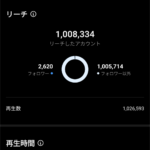本記事はこんな方におすすめ
- デスクワーク作業の多いデスクワーカー向け
- デスクワークの作業を効率化したい人向け
- デスクワークによる体への負担を減らしたい人向け
ゲーミングマウスがおすすめの理由
クリエイターが使うのであればゲーミングマウスはダントツでおすすめ!
なぜかと言うと、ゲーミングマウスってマクロやショートカットをマウスのマクロボタンに設定する事が出来るんです。
例えば、デザインでよく使うショートカットや、Excelで使う関数なんかを設定しておくと1クリックで機能を呼びだせるので作業効率が上がります。
さらに、保存したマクロは『デザイン用』『プログラミング用』みたいにプロファイル管理出来るので、必要な時に必要な機能を切り替えて使う事も出来ます。
マウスの重さや感度調整、マウスやキーボードの動きを保存など、マウス自体に豊富な機能を持っています。
いままで手動でやってた作業なんかを自動化できるので1回でも手にしたらもう離れる事は出来ません。
もし、あなたが体に負担をかけて自分自身を壊したいのであれば購入してはいけません。
作業が楽になりすぎて健康的になってしまう恐れがありますよ。
クリエイター向けのおすすめゲーミングマウス8選
今回紹介するクリエイター向けおすすめゲーミングマウスはこちら
クリエイター向けおすすめゲーミングマウス
それでは、1つずつ詳しくおすすめの理由を説明していきますね。
Logicool G700s
人気が出すぎて現在プレミア価格のついているLogicoolのゲーミングマウスG700s。(生産終了しました。)
おすすめの理由は、マウス自体がほどよい重さで手首への負担が低くホイールの切り替えが出来る。
LogicoolのG700sは重量調整なしで丁度いい重さのため、思った所にマウスを移動する事が出来ます。
さらにおすすめポイントとしてはホイールの切り替えが便利!
どういう事かと言うと、G700sではマウスについているホイール切り替えボタンを押す事でカチカチカチっと『1ホイールずつ止まるモード』と、クルクルクルっと『ヨーヨーのように回り続けるモード』があります。
この回り続けるモードがExcelの管理してる時には非常に便利。
例えば10,000行や100,000行あるExcelデータをざっくりと全部見たい時にホイールが回り続けてくれると、Excelデータがすごい勢いで下に向かって動いてくれるので目視確認をざっくり行う事が出来ます。
これがスクロールバーとかだと移動が速すぎて数行飛んだり、目的の場所を探す調整が出来ません。
G700sのようにホイールが回り続けるモードがあるとExcelでのデータ管理が非常に楽になるので、Excelで大量の情報を扱う人にはおすすめです。
Logicool G600
Logicool G600はマクロを大量に使う仕事におすすめです。
Logicool G600には20個のマクロボタンがあるので、よく使うプログラミングの関数とか入れておくと呼び出しの手間が省けます。
具体的に言うと、ブラウザ操作のプログラミング関数である『getElement』関連ってvisual studioでは予測を出してくれないので自分で全部覚える必要がありますよね。
そんなツールだけじゃ補いきれないような関数だったり文字だったりをG600のマクロに入れておくと「あ~、あれなんだったっけ?機能は分かるんだけどド忘れして使い方が思い出せない」って状況を改善してくれます。
設定できるマクロが多いと記憶の負担を減らしてくれるので、覚える事がいっぱいある人におすすめのマウスです。
Razer Mamba HyperFlux
Razerのワイヤレス充電してくれるめっちゃ軽いマウス。
正直、機能自体はそこまで多くありませんが、ありえないくらい軽いのが特徴です。
このマウスはマウスパッドから充電するタイプなので、マウス自体にあまり大きな電池がいらないのかとにかく軽い!
マウスの重さが96gしかないので、マウスを持ち上げるクセがある人だと手首や腕への負担が軽減されます。
マウスを頻繁に使ってると腕が腱鞘炎になってくるので、軽いマウスって言うのは腕への負担が少なくて良いですね。
とにかく軽いマウスが欲しい!って人にはおすすめのマウスです。
RAZER「Naga Trinity」
RazerのNaga Trinityはカスタマイズ好きな人向けマウス。
サイドのボタンを3種類の中から自分の好きな配置の物に変更できる特殊なマウスですね。
「密集してるボタン配置だとドコにナニを設定したか覚えれられない!」って人は円配置のサイドボタンが便利。
親指を中心に上下左右にボタンが置かれてるので、クリックミスを防げますね。
デザインツールのショートカット割り当てで使うとボタンの数が丁度いい感じに埋まります。
エレコム M-XPT1MRBK
デザイナーにおすすめなのがトラックボール付きのマウス。
私の知っている限りでは、デザイン作業で細かい調整をするせいか腱鞘炎を持ってるデザイナーさんが多いんですね。
腱鞘炎持ってると普通のマウスを使うのが痛いとかで腕に負担がかからないトラックボールを愛用している人が多いです。
サイトで素材を集めたり、調べものする時には普通のマウスを使いたくないので、腕や手首に負担をかけないトラックボールをサブマウスとして用意しておくと作業中の負担を減らす事ができます。
Logicool アドバンス エルゴノミック マウス MX Vertical MXV1s
腱鞘炎を持つデザイナーから評判の良い縦型マウス。
横型の普通のマウスだと腕をねじらないといけないので腕に痛みが出るけど、縦型マウスだとねじらなくて良いので作業中の腕への負担がかなり減ってる。
私は腱鞘炎が無いので横型マウスの方が使いやすいかと思うのですが、腕に痛みのあるデザイナーさんからの評価では「横型マウスは痛い!もう縦型マウスしか使えない!」って力説されるくらい腕への負担が少ないマウスです。
腕に負担がかかっている人は一度試してみてはいかがでしょうか。
Logicool G604
バランスがダントツ良い多機能ゲーミングマウス。
握った時に手にフィットする形状、15個のマクロボタン、回り続ける超高速スクロールホイール。
デザインからプログラミング、Excelデータ管理までオールマイティに使える万能型マウス。
唯一の欠点があるとすれば乾電池式なので電池交換がちょっとめんどうくさい・・・。
電池以外では欠点が無いクリエイター向けの高機能マウスですね。
Logicool G502
マウスパッドによる自動充電機能を持った多機能マウス。
軽さも欲しいけど機能も欲しい!って時にはおすすめ。
Razer Mamba HyperFluxより8g重いかわりにマクロを設定できるボタンの数と超高速スクロールがついてるので、Razer Mamba HyperFluxの上位互換ってイメージですね。
腕や肩への疲労感を軽減しつつ、しっかりとクリエイターとしての作業も効率化したい人におすすめのマウスとなっています。
クリエイター向けのおすすめゲーミングマウスランキング
今回紹介したマウスの中で個人的におすすめなゲーミングマウスをランキング形式にしたので紹介します。
Logicool G604
軽さ、手へのフィット感、ボタンの数など総合的にみると現状ではダントツ1位。
特に何かに特化しているわけでは無いけど、私みたいに「デザインもやる!プログラミングもやる!Excel管理もやる!」って言う多スキルの人間にはぴったりの性能です。
マウスの重量とかもあまりに軽すぎるとマウス操作が逆に難しくなるので、個人的にはちょっとずっしりした方が安定感あって好きですね。
オールマイティに色々やる事があるクリエイターの人にはおすすめのマウスです。
Logicool G700s
使いやすさやコスパで見るとかなり高い。
もともと8000円くらいで買えて、ボタンの数も多く超高速スクロールがあったお手軽マウスだったんだけど、プレミア価格で手に入りにくくなったので☆1つ減らしました。
生産中止になって後継機が出た今でも値段がずっと高いままなので、それだけ欲しい人が多いんでしょうね。
安く手に入るタイミングがあればかなりねらい目のマウスです。
Razer Mamba HyperFlux
第3位はRazer Mamba HyperFlux。
圧倒的な軽さとワイヤレス充電の便利さ。
機能自体は対した事ないけれど、ずっとマウス操作してても腕に疲労感とかでないって言うのは軽さのメリットですね。
ただ、専用のマウスパッドが結構大きいので机が小さいと入りきらないかも。
机にある程度の広さがある場合にはおすすめのマウスです。
安い中華性ゲーミングマウスを買って失敗した体験談

って疑問があると思うので、ここではそんな安いマウスを買ってしまった失敗談をお話しします。
まず結論から言うと無しです。
理由としては、
安いゲーミングマウスが無しな理由
- 通電しない。
- 寿命が1年。
- 何を仕込まれてるか分からない。
業務用に安いゲーミングマウスを買って使ってた時期もありましたが、Windowsとの相性が悪いのかパソコンの電源をつけると8回1回の割合で通電しませんでした。
USBの抜き差しを何度か繰り返すと通電されるようになるのですが、毎回やるのは結構手間です。
さらに寿命も短くて使って1年もたつとマウスが動かなくなりました。
Logicoolのマウスとか5年使っても全然現役な事を考えると「値段相応に壊れるんだなって印象」。
そもそも、マクロ機能とか持ってない事の方が多いので『マクロ使って作業の効率化したい!』って時には使えないですね。
マクロ設定するのにもパソコンにツール入れないといけないので、普通の会社なら「よく分からないメーカーが作ったソフトウェアなんて入れたらダメ」って言われるでしょう。
で、よく分からない無名メーカーをUSBでパソコンに接続するって普通に怖くないですか?
ひと昔前とかの話だけど、アイロンにウイルスが仕込まれてて通電させるとWifi経由でウイルス感染させるってニュースもありましたしね。
そういった理由や体験があるのでマウスとかキーボードみたいな直接USBに差し込んで機能するツールは有名メーカーが安心して使えるって結論に至りました。
クリエイター向けのおすすめゲーミングマウス8選まとめ
今回紹介したクリエイター向けおすすめゲーミングマウスはこちら
クリエイター向けおすすめゲーミングマウス
どれも特徴があって使い勝手の良いマウスなので、自分にあったマウスを見つけてみてください。
マウス1つで体にかかる負担や作業効率が10倍も20倍も変わってくるので、ちゃんとした物を買われる事をおすすめします。
おすすめ記事